例えば、こんな表があります。
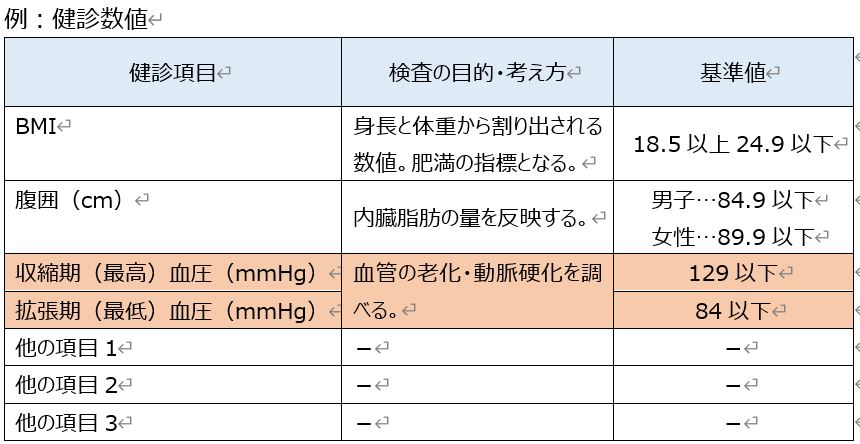
オレンジ色に塗られた「血圧」の項目2行分を「他の項目2」の後ろにコピーします。
「血圧」の項目2行を範囲選択してコピー(Ctrl+C)します。
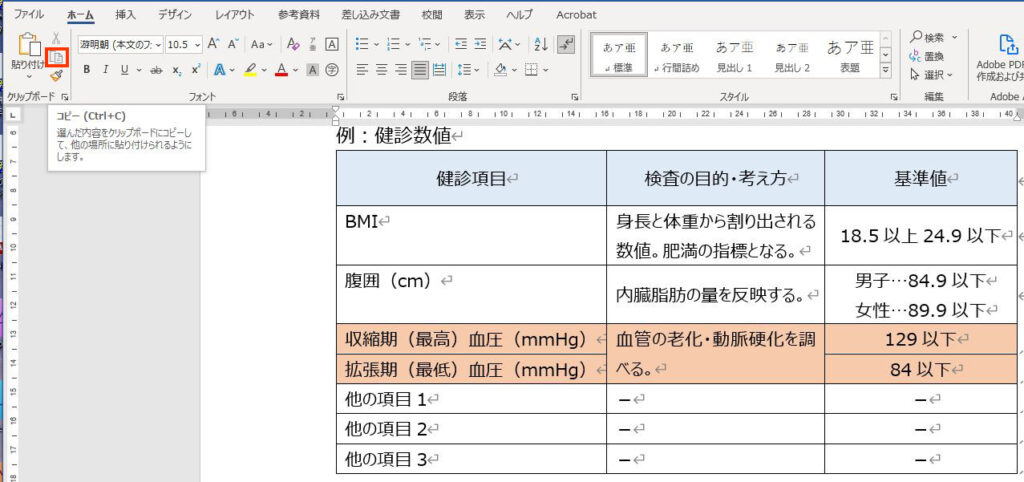
次に、挿入する位置のセルにカーソルを移動します。
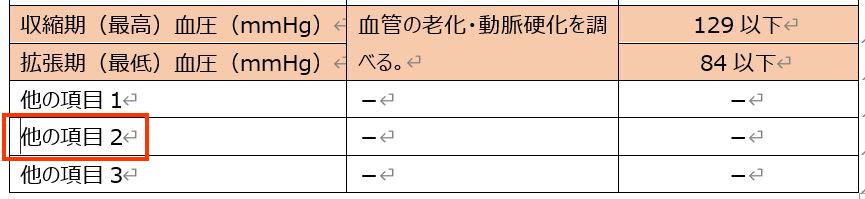
右クリックすると「貼り付けのオプション」が表示されています。
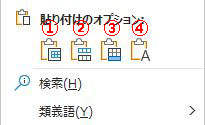
左から①表のネスト、②表の差し込み、③新しい行として挿入、④テキストのみ保持
③番目の「新しい行として挿入」を選択します。
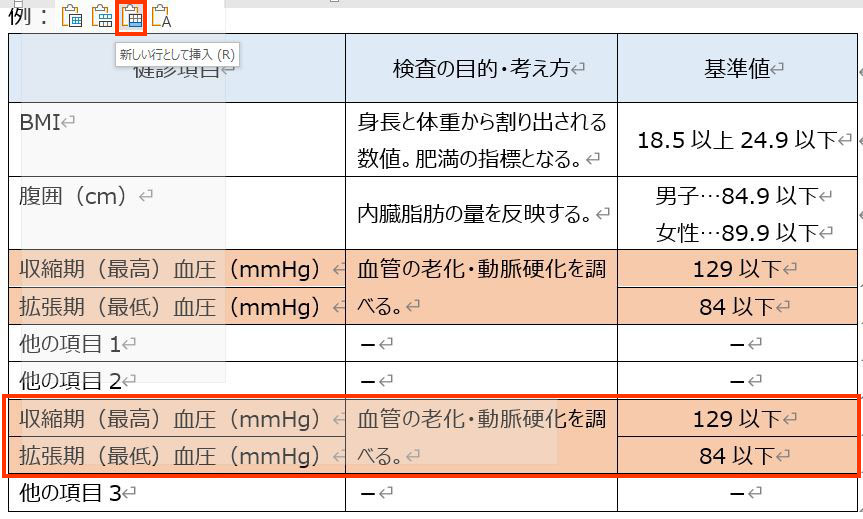
「新しい行として挿入」は、書式を保持した状態で貼り付けられます。
②表の差し込みを選択した場合
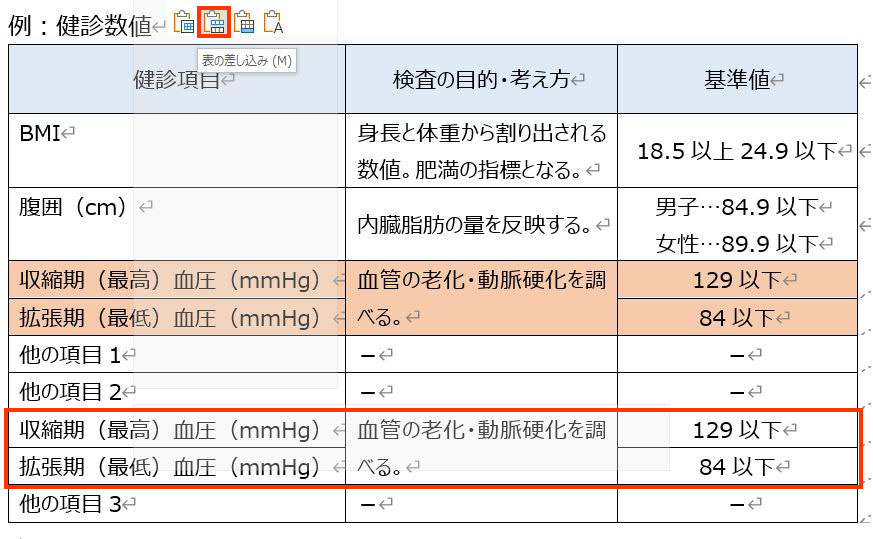
コピーはできましたが、背景色は引き継がれませんでした。
④テキストのみ保持を選択した場合
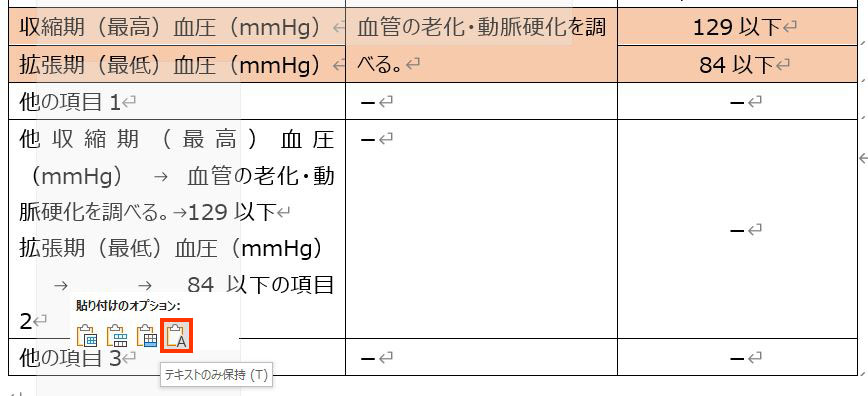
①表のネストを選んだ場合、画面上に表現できない状態でしたので、ここでは省きます。
行の移動の場合は「切り取り」して「新しい行として挿入」でできます。



